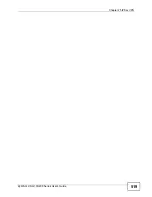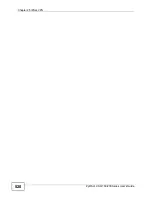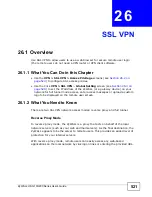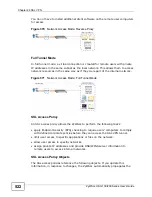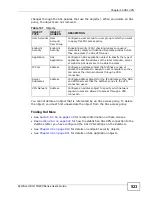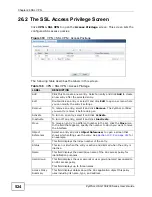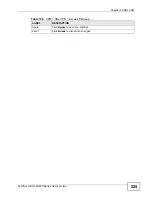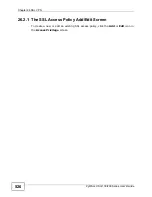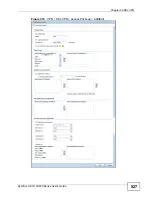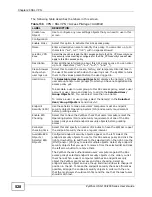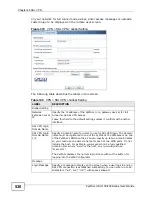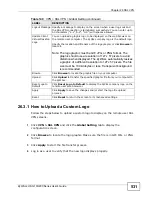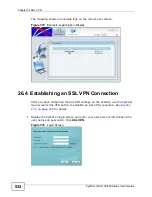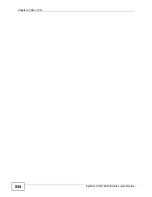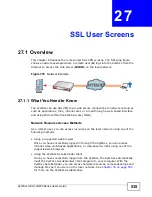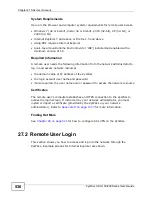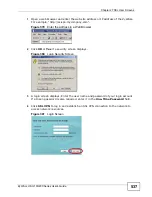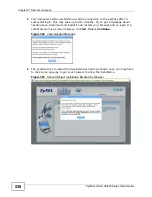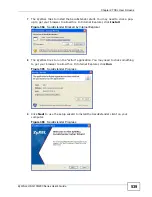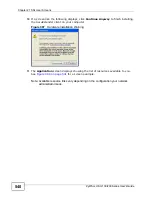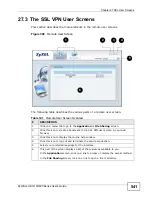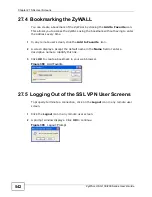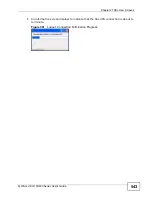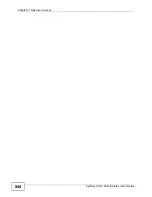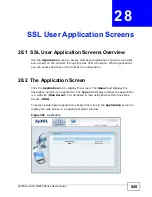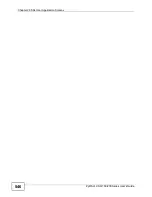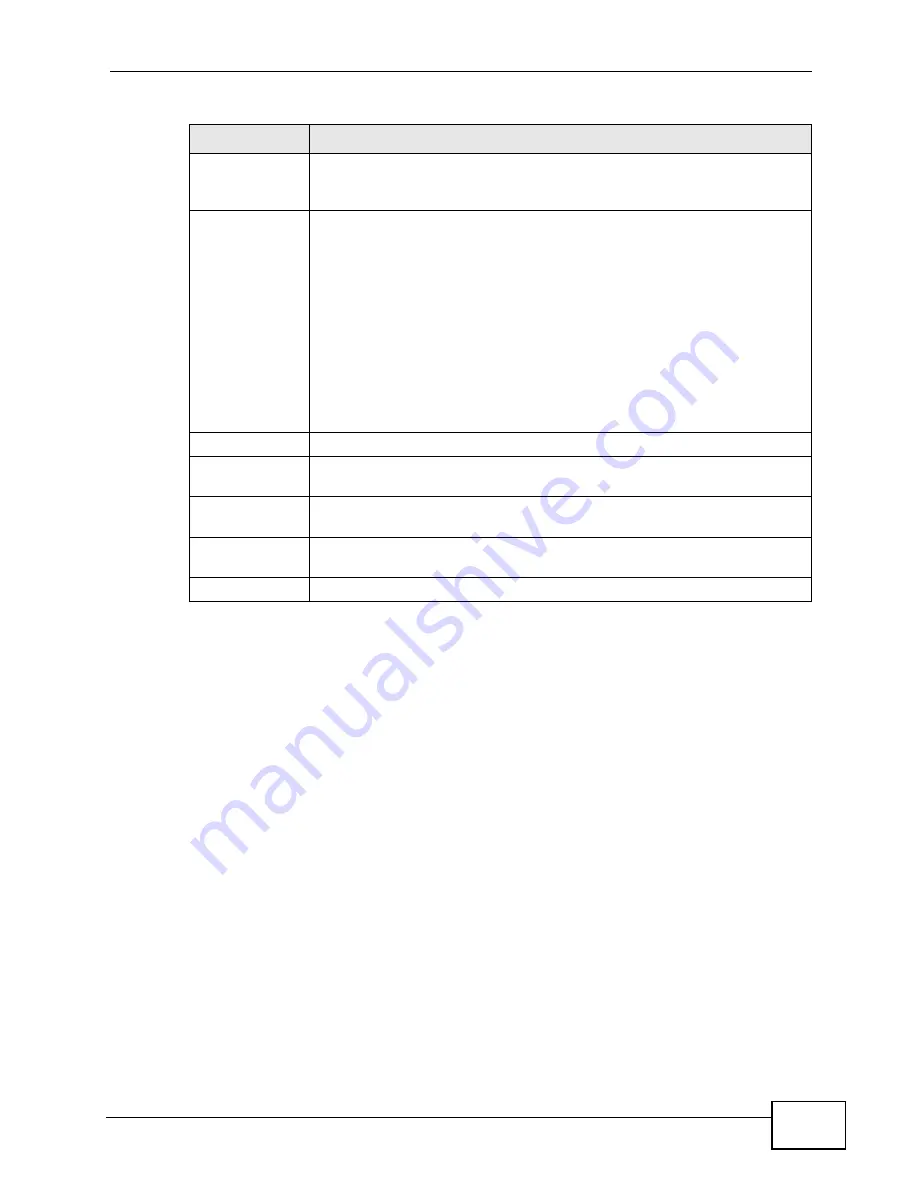
Chapter 26 SSL VPN
ZyWALL USG 100/200 Series User’s Guide
531
26.3.1 How to Upload a Custom Logo
Follow the steps below to upload a custom logo to display on the remote user SSL
VPN screens.
1
Click
VPN > SSL VPN
and click the
Global Setting
tab to display the
configuration screen.
2
Click
Browse
to locate the logo graphic. Make sure the file is in GIF, JPG, or PNG
format.
3
Click
Apply
to start the file transfer process.
4
Log in as a user to verify that the new logo displays properly.
Logout Message Specify a message to display on the screen when a user logs out and
the SSL VPN connection is terminated successfully. You can enter up to
60 characters (“a-z”, A-Z”, “0-9”) with spaces allowed.
Update Client
Virtual Desktop
Logo
You can upload a graphic logo to be displayed on the web browser on
the remote user computer. The ZyXEL company logo is the default logo.
Specify the location and file name of the logo graphic or click
Browse
to
locate it.
Note: The logo graphic must be GIF, JPG, or PNG format. The
graphic should use a resolution of 127 x 57 pixels to avoid
distortion when displayed. The ZyWALL automatically resizes
a graphic of a different resolution to 127 x 57 pixels. The file
size must be 100 kilobytes or less. Transparent background
is recommended.
Browse
Click
Browse
to locate the graphic file on your computer.
Upload
Click
Upload
to transfer the specified graphic file from your computer to
the ZyWALL.
Reset Logo to
Default
Click
Reset Logo to Default
to display the ZyXEL company logo on the
remote user’s web browser.
Apply
Click
Apply
to save the changes and/or start the logo file upload
process.
Reset Click
Reset
to return the screen to its last-saved settings.
Table 140
VPN > SSL VPN > Global Setting (continued)
LABEL
DESCRIPTION
Summary of Contents for ZyWALL USG 100 Series
Page 2: ......
Page 30: ...Table of Contents ZyWALL USG 100 200 Series User s Guide 30 ...
Page 31: ...31 PART I User s Guide ...
Page 32: ...32 ...
Page 46: ...Chapter 2 Features and Applications ZyWALL USG 100 200 Series User s Guide 46 ...
Page 64: ...Chapter 3 Web Configurator ZyWALL USG 100 200 Series User s Guide 64 ...
Page 186: ...Chapter 7 Tutorials ZyWALL USG 100 200 Series User s Guide 186 ...
Page 223: ...Chapter 8 L2TP VPN Example ZyWALL USG 100 200 Series User s Guide 223 ...
Page 224: ...Chapter 8 L2TP VPN Example ZyWALL USG 100 200 Series User s Guide 224 ...
Page 225: ...225 PART II Technical Reference ...
Page 226: ...226 ...
Page 240: ...Chapter 9 Dashboard ZyWALL USG 100 200 Series User s Guide 240 ...
Page 284: ...Chapter 10 Monitor ZyWALL USG 100 200 Series User s Guide 284 ...
Page 372: ...Chapter 13 Interfaces ZyWALL USG 100 200 Series User s Guide 372 ...
Page 382: ...Chapter 14 Trunks ZyWALL USG 100 200 Series User s Guide 382 ...
Page 398: ...Chapter 15 Policy and Static Routes ZyWALL USG 100 200 Series User s Guide 398 ...
Page 412: ...Chapter 16 Routing Protocols ZyWALL USG 100 200 Series User s Guide 412 ...
Page 432: ...Chapter 19 NAT ZyWALL USG 100 200 Series User s Guide 432 ...
Page 437: ...Chapter 20 HTTP Redirect ZyWALL USG 100 200 Series User s Guide 437 ...
Page 438: ...Chapter 20 HTTP Redirect ZyWALL USG 100 200 Series User s Guide 438 ...
Page 460: ...Chapter 23 Authentication Policy ZyWALL USG 100 200 Series User s Guide 460 ...
Page 478: ...Chapter 24 Firewall ZyWALL USG 100 200 Series User s Guide 478 ...
Page 519: ...Chapter 25 IPSec VPN ZyWALL USG 100 200 Series User s Guide 519 ...
Page 520: ...Chapter 25 IPSec VPN ZyWALL USG 100 200 Series User s Guide 520 ...
Page 534: ...Chapter 26 SSL VPN ZyWALL USG 100 200 Series User s Guide 534 ...
Page 544: ...Chapter 27 SSL User Screens ZyWALL USG 100 200 Series User s Guide 544 ...
Page 546: ...Chapter 28 SSL User Application Screens ZyWALL USG 100 200 Series User s Guide 546 ...
Page 554: ...Chapter 29 SSL User File Sharing ZyWALL USG 100 200 Series User s Guide 554 ...
Page 639: ...Chapter 34 IDP ZyWALL USG 100 200 Series User s Guide 639 ...
Page 640: ...Chapter 34 IDP ZyWALL USG 100 200 Series User s Guide 640 ...
Page 661: ...Chapter 35 ADP ZyWALL USG 100 200 Series User s Guide 661 ...
Page 662: ...Chapter 35 ADP ZyWALL USG 100 200 Series User s Guide 662 ...
Page 694: ...Chapter 37 Content Filter Reports ZyWALL USG 100 200 Series User s Guide 694 ...
Page 712: ...Chapter 38 Anti Spam ZyWALL USG 100 200 Series User s Guide 712 ...
Page 734: ...Chapter 39 Device HA ZyWALL USG 100 200 Series User s Guide 734 ...
Page 750: ...Chapter 40 User Group ZyWALL USG 100 200 Series User s Guide 750 ...
Page 756: ...Chapter 41 Addresses ZyWALL USG 100 200 Series User s Guide 756 ...
Page 768: ...Chapter 43 Schedules ZyWALL USG 100 200 Series User s Guide 768 ...
Page 784: ...Chapter 45 Authentication Method ZyWALL USG 100 200 Series User s Guide 784 ...
Page 806: ...Chapter 46 Certificates ZyWALL USG 100 200 Series User s Guide 806 ...
Page 818: ...Chapter 48 SSL Application ZyWALL USG 100 200 Series User s Guide 818 ...
Page 828: ...Chapter 49 Endpoint Security ZyWALL USG 100 200 Series User s Guide 828 ...
Page 880: ...Chapter 50 System ZyWALL USG 100 200 Series User s Guide 880 ...
Page 920: ...Chapter 54 Reboot ZyWALL USG 100 200 Series User s Guide 920 ...
Page 922: ...Chapter 55 Shutdown ZyWALL USG 100 200 Series User s Guide 922 ...
Page 942: ...Chapter 56 Troubleshooting ZyWALL USG 100 200 Series User s Guide 942 ...
Page 954: ...Chapter 57 Product Specifications ZyWALL USG 100 200 Series User s Guide 954 ...
Page 1126: ...Appendix F Open Software Announcements ZyWALL USG 100 200 Series User s Guide 1126 ...